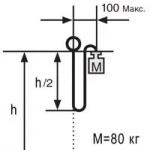Kas ir miega režīms klēpjdatorā. Kā pārslēgt datoru miega režīmā, izmantojot pogas vai karstos taustiņus
Kāda ir atšķirība starp miegu, hibernāciju un hibrīdu miegu?
Miega režīms ir zema enerģijas patēriņa režīms, kas ļauj ātri atsākt normālu enerģijas patēriņa režīmu (parasti dažu sekunžu laikā) pēc lietotāja pieprasījuma. Datora pārslēgšana miega režīmā ir kā DVD atskaņotāja pogas Pauze nospiešana: dators nekavējoties pārtrauc visas darbības un ir gatavs turpināt darbu jebkurā laikā.
hibernācijas režīms- tas ir zema enerģijas patēriņa režīms, galvenokārt paredzēti klēpjdatoriem. Hibernācijas režīmā visi atvērtie dokumenti un iestatījumi tiek saglabāti atmiņā un dators tiek ieslēgts mazjaudas režīmā, savukārt hibernācija saglabā visus atvērtos dokumentus un programmas cietajā diskā failā hiberfil.sys un pēc tam izslēdz datoru. No visiem sistēmā Windows izmantotajiem enerģijas taupīšanas režīmiem hibernācijas režīma uzturēšanai ir nepieciešams vismazākais enerģijas daudzums. Ja dators netiek lietots ilgāku laiku un nav iespējas uzlādēt akumulatoru, ieteicams portatīvo datoru pārslēgt hibernācijas režīmā.
Hibrīda miegs ir režīms, kas galvenokārt paredzēti galddatoriem. Hibrīda miega režīms apvieno miega un hibernācijas režīmu, jo visi atvērtie dokumenti un programmas tiek saglabātas atmiņā un cietajā diskā, un dators tiek pārslēgts mazjaudas režīmā. Ja ir iespējots hibrīda miega režīms, hibernācija automātiski pārslēdz datoru hibrīda miega režīmā. Galddatoros hibrīda miega režīms parasti ir iespējots pēc noklusējuma.
Tāpat kā parastā miega režīmā, hibrīda miega režīms nedrīkst izslēgt datoru. Negaidīta strāvas padeves pārtraukuma gadījumā Windows operētājsistēma var atgūt datus no diska, taču šāda atkopšana nav regulāra un to parasti pavada intensīva cietā diska slodze – neizmantojiet to ļaunprātīgi.
Kā ievietot datoru vienā no režīmiem?
Sākt---> noklikšķiniet uz bultiņas blakus pogai "Izslēgt" un atlasiet vajadzīgo režīmu:
Ja barošanas iestatījumos iespējosit hibrīda miegu, atlasot “miega režīms”, dators pārslēgsies hibrīda miega režīmā, nevis parastajā miega režīmā.
Arī izvēle, kura no vienībām tiks rādīta pēc noklusējuma, ir ļoti vienkārša – ar peles labo pogu noklikšķiniet uz pogas vai tai blakus esošās brīvās daļas un noklikšķiniet uz "rekvizīti". Izvēlnē "Barošanas pogas darbība" atlasiet vajadzīgo vienumu. Aprakstīts attēlos.
Kā pamodināt datoru no miega vai hibernācijas režīma?
Lielākajā daļā datoru, lai atsāktu darbību, ir jānospiež barošanas poga. Bet kopš katrs dators ir atšķirīgs, un arī veids, kā atsākt darbu, var būt atšķirīgs. Lai dators atgrieztos normālā režīmā, iespējams, būs jānospiež jebkurš tastatūras taustiņš, jānospiež peles poga vai jāatver klēpjdatora vāks.
Kāpēc izslēgšanas izvēlnē nav komandas "miegs" vai "hibernate"?
- Komanda "hibernācija" netiks parādīta, ja barošanas plāna papildu iestatījumos ir iespējots hibrīda miegs. Ja ir nepieciešama "hibernācija" izslēgšanas izvēlnē, hibrīda miegs būs jāatspējo.
- Videokarte neatbalsta miega režīmu. Atjauniniet videokartes draiveri.
- Šie režīmi ir atspējoti datora BIOS. Restartējiet datoru un ievadiet BIOS (parasti taustiņu Del vai F2), ieslēdziet tos barošanas iestatījumos. Tā kā BIOS versijas gandrīz visos datoros ir atšķirīgas, vairāk par šo režīmu iespējošanu lasiet datora (mātesplates) instrukcijās vai ražotāja vietnē. Lai pārbaudītu, vai jūsu dators atbalsta miega režīmus, noklikšķiniet uz Sākt---> meklēšanas lodziņā ierakstiet cmd un nospiediet Ievadiet. Atvērtajā logā palaidiet komandu: powercfg /a Dažas iepriekšējās BIOS versijas neatbalsta ACPI saskarni, tāpēc datori nevar veiksmīgi pāriet uz papildu barošanas režīmiem. Šajā gadījumā jums ir jāatjaunina datora BIOS.
Es neizmantoju hibernāciju, kā to izslēgt, lai fails hiberfil.sys tiktu izdzēsts? Kā iespējot hibernāciju?
Kad notiek hibernācija, RAM kopija tiek ievietota slēptajā failā hiberfil.sys (sistēmas diska saknē).
Lai izslēgtu hibernāciju un palaistu:
Powercfg / h izslēgts
Ieslēgt:
Powercfg / h ieslēgts
Dators automātiski pāriet miega režīmā. Kā to izslēgt?
Iestatījumi
Kā iestatīt miega/hibernācijas režīmu, kad dators ir dīkstāvē?
Sākt---> Vadības panelis ---> Enerģijas padeve --->
Pirmajā logā varat konfigurēt pāreju uz miega režīmu:
Lai mainītu pāreju uz hibernāciju, nospiediet "":

Kā iestatīt hibernāciju, kad akumulators ir zems? Kā iespējot/atspējot paziņojumu par zemu akumulatora uzlādes līmeni?
Pēc noklusējuma paziņojums par zemu akumulatora uzlādes līmeni tiek parādīts, kad akumulatora uzlādes līmenis sasniedz 10 procentus, un rezerves akumulatora paziņojums, kad akumulatora uzlādes līmenis sasniedz 7 procentus. Kad akumulatora uzlādes līmenis ir 5 procenti (kritiskais akumulatora līmenis), klēpjdators pāriet hibernācijas režīmā. Ja jūsu klēpjdatoram ir vecāks akumulators ar mazāku jaudu, atlikušie 10 procenti (kad tiek parādīts paziņojums par zemu akumulatora uzlādes līmeni) un 7 procenti (kad tiek parādīts akumulatora dublēšanas paziņojums) var nebūt pietiekami, lai saglabātu dokumentus un atteiktos. Šādā gadījumā palieliniet iestatījumus "Zems akumulatora uzlādes līmenis" un "Backup Battery Level".
Galddatoram ar nepārtrauktās barošanas avotu (UPS) būs līdzīgi iestatījumi.
Sākt---> Vadības panelis ---> Enerģijas padeve ---> Enerģijas plāna iestatīšana ---> Mainiet papildu jaudas iestatījumus

Kā pārslēgties uz miega / hibernācijas režīmu ar datora barošanas pogu vai aizverot klēpjdatora vāku?
Sākt---> Vadības panelis ---> Enerģijas padeve ---> Enerģijas plāna iestatīšana ---> Mainiet papildu jaudas iestatījumus

Klēpjdatoros ir iespējams izvēlēties darbību, kad vāks ir aizvērts:

Dators pats pamostas no miega/hibernācijas. Kā to novērst?
Sākt---> Vadības panelis ---> Enerģijas padeve ---> Enerģijas plāna iestatīšana ---> Mainiet papildu jaudas iestatījumus

Sākt---> Vadības panelis ---> Ierīču pārvaldnieks un dažu komponentu rekvizītos noņemiet atzīmi no izvēles rūtiņas "Atļaut šai ierīcei pamodināt šo datoru no gaidstāves".
Visbiežāk "pamodina" datoru: tastatūru, peli, tīkla karti.
Lai skatītu sarakstu ar visām ierīcēm, kas var pamodināt datoru no jebkura miega režīma, noklikšķiniet uz Sākt---> meklēšanas laukā ierakstiet cmd un nospiediet Ievadiet. Atvērtajā logā palaidiet komandu:
Powercfg -devicequery wake_from_any
Problēma rodas arī tāpēc, ka šiem komponentiem vai videokartes draiverim tiek izmantoti novecojuši draiveri. Tie ir jāatjaunina.
Kā vienlaikus novērst ikdienas pamošanos?
Zināma atjaunināšanas problēma Windows Media Center ja tika veikta ātrā iestatīšana.
Skrien uzdevumu plānotājs (Sākt---> Visas programmas ---> Standarta---> apkalpošana---> Uzdevumu plānotājs).
Iet uz: Uzdevumu plānotāja bibliotēka ---> Microsoft ---> Windows ---> mediju centrs---> veiciet dubultklikšķi, lai atvērtu ēku mcupdate_scheduled

dodieties uz cilni trigeri---> noklikšķiniet Mainīt---> iestatiet jaunu (ērtu) atjaunināšanas laiku Windowsmediju centrs.
Automātiska pārcelšana
Korporācija Microsoft ir izlaidusi automātisko labojumu Microsoft Fix it 50448 — atjauninājums tiks palaists, piesakoties.
Kā atspējot paroles uzvedni, pamostoties no miega un hibernācijas?
Kā izveidot īsceļus miega vai hibernācijas režīmam?
Jo standarta Windows komandas ne vienmēr tiek izpildītas pareizi, iesaku izmantot utilītu PsShutdown. Lasiet par to vairāk.
Kā pārslēgt datoru miega/hibernācijas režīmā un atsākt darbu pēc grafika?
Tāpat kā iepriekšējā jautājumā, mēs izmantosim Marka Russinoviča utilītu PsShutdown (lejupielāde) no PsTools. Lejupielādējiet to un izvelciet to jebkurā mapē.
Mēs palaižam uzdevumu plānotājs (Sākt---> Visas programmas ---> Standarta---> apkalpošana---> Uzdevumu plānotājs).
Plānotais miegs/hibernācija
Nospiediet " Izveidojiet uzdevumu":
Norādiet Vārds lai veiktu jaunu uzdevumu un atzīmējiet izvēles rūtiņu " Skrien ar visaugstākajām privilēģijām":
Iet uz cilni " trigeri", nospiediet " Izveidot
Nospiediet " labi". Dodieties uz cilni " Darbības", klikšķis " Izveidot". Nākamajā logā noklikšķiniet uz " Pārskats", norādiet ceļu uz PsShutdown utilītu un noklikšķiniet uz " Atvērt". Kā argumentus norādiet:
- -d - miega režīms
- -h - hibernācijas režīms

Nospiediet " labi", logā "Izveidot uzdevumu" - vēlreiz " labi".
Dators ir iestatīts miega/hibernācijas režīmā saskaņā ar grafiku.
Ieplānota pamošanās/hibernācija
Lai veiksmīgi izslēgtu datoru no plānotajiem uzlabotajiem barošanas režīmiem, pēc nosūtīšanas miega / hibernācijas režīmā datora (mātesplates) barošanas padeve netiek pārtraukta.
Nospiediet " Izveidojiet uzdevumu":
Norādiet Vārds jaunam uzdevumam:
Iet uz cilni " trigeri", nospiediet " Izveidot", nākamajā logā mēs iestatām vēlamo diagrammu:
Nospiediet " labi".
Lai pamodinātu datoru no miega/hibernācijas režīma, ir jāieplāno uzdevums. Tas varētu būt kaut kas noderīgs, piemēram, interneta palaišana, vai kaut kas mazāk noderīgs, piemēram, ziņojuma parādīšana. Apstāsimies pie pēdējā varianta.
Iet uz cilni " Darbības", nospiediet " Izveidot", nākamajā logā atlasiet vajadzīgo darbība un uzraksti ziņu:

Nospiediet " labi", dodieties uz cilni" Nosacījumi"un atzīmējiet izvēles rūtiņu" Pamodiniet datoru, lai pabeigtu uzdevumu":
Nospiediet " labi".
Plānotais modināšanas/hibernācijas dators ir konfigurēts.
Paliek jautājumi? Jautājiet viņiem mūsu vietnē.
Kad jūsu Windows 10 dators netiek lietots, tas pāries vienā no trim stāvokļiem, līdz tas atkal būs nepieciešams: miega režīms, hibernācija vai izslēgšana.
Kuru izvēlēties savam datoram? Apskatīsim katras opcijas darbības, kāpēc jūs to varētu izmantot un kad ir labākais laiks to izmantošanai.
Kā pielāgot barošanas pogas iestatījumus
Pirmā lieta, kas jums jādara, lai nodrošinātu, ka jums ir pieejamas visas barošanas iespējas, ir pārbaudīt datora barošanas pogu; tas atrodas tieši virs sākuma pogas.
Varat pamanīt, ka, piemēram, nospiežot barošanas pogu, nav hibernācijas režīma. Tālāk ir norādīts, kā pielāgot opcijas, kurām piekļūstat, nospiežot barošanas pogu.

Kas ir miega režīms
Miega režīms ir tas, ko lielākā daļa datoru izmanto, kad tie noteiktu laiku ir dīkstāvē. Visi atvērtie logi un to pašreizējais stāvoklis tiek saglabāts jūsu datora operatīvajā atmiņā, tāpēc, atverot klēpjdatora vāku vai pārvietojot darbvirsmas peli, viss tiek atjaunots tā, it kā jūs nekad nebūtu pametis. Laiks, kas nepieciešams, lai "visu atgrieztu dzīvē", aizņem tikai sekundi vai divas.
Kad izmantot hibernāciju
Hibernācijas režīms - lieliska iespēja klēpjdatoru un planšetdatoru lietotājiem kas nezina, kur būs nākamā tirdzniecības vieta. Tā ir arī laba iespēja galddatoru lietotājiem, kuri uztraucas par enerģijas patēriņu — hibernācija patērē nedaudz enerģijas.
Tātad, kāpēc gan neizslēgt datoru? Pirmkārt, palaišana no hibernācijas prasīs mazāk laika nekā palaišana no nulles. Otrkārt, viss, ko esat atvēris datorā, piemēram, svarīgs projekts ar vairākiem logiem, būs tur, it kā jūs nekad nebūtu atstājis savu rakstāmgaldu.
Kad izslēgt datoru
Lai gan lielāko daļu laika darbosies citas barošanas opcijas, tomēr laiku pa laikam tas ir jādara.
- Apsveriet iespēju to izslēgt, ja datoru izmantojat reti. Piemēram, ja jūs to lietojat dažas stundas pirmdienā un neplānojat to izmantot līdz piektdienai, būtu lietderīgi to izslēgt.
- Pirms strāvas izslēgšanas vienmēr izslēdziet datoru. Strāvas izslēgšana ietver tādas darbības kā strāvas kontaktligzdas atvienošana vai akumulatora izņemšana.
- Vienmēr izslēdziet datoru, pirms atstājat to uz ilgu laiku, piemēram, atvaļinājumā.
- Vienmēr izslēdziet datoru, ja plānojat nosūtīt klēpjdatoru vai planšetdatoru pa pastu vai ievietojat to bagāžas nodalījumā, ceļojot ar lidmašīnu vai autobusu.
Windows ir vairāki izslēgšanas režīmi. Papildus parastajai izslēgšanai, caur kuru mēs pilnībā izslēdzam datoru, ir arī miegs un hibernācija.
Ir jēga tos izmantot, ja plānojat kādu laiku pārtraukt darbu - no vairākām minūtēm līdz vairākām stundām. Šajā gadījumā "miegs" ir daudz labāks nekā parasta izslēgšana. Bet vispirms vispirms.
Miega režīms ir funkcija, kas aptur datoru, bet neizslēdz to. Visas atvērtās programmas, faili un mapes joprojām būs atvērtas.
Kad šis režīms ir iespējots, dators neizslēdzas, bet šķiet, ka aizmieg. Izejot no tā, tiks atvērts viss, kas strādāja pirms miega.
Tas ir ļoti ērti! Piemēram, es nolēmu atpūsties no darba un iedzert tasi tējas. Bet manā datorā ir atvērti dokumenti, vietņu lapas internetā un dažādi citi faili. Lai pēc pārtraukuma man tas viss vairs nebūtu jāatver, varat iemidzināt datoru.
Patiesībā tas izslēdzas. Ekrāns izslēgsies, ventilatori, visticamāk, apstāsies (tas ir, dators pārtrauks radīt troksni), un enerģijas patēriņš praktiski nebūs. Bet tomēr dators darbosies un “atcerēsies” visu, ko es tā labā darīju.
Kad es viņu “pamodināšu”, viņš uzreiz būs gatavs doties. Tas ir, jums nav jāgaida lejupielāde - viss process aizņem dažas sekundes. Un dators būs tajā pašā stāvoklī (ar visiem atvērtajiem failiem, mapēm, interneta lapām), kurā es to atstāju.
Kā pārslēgt datoru miega režīmā
Izstrādātāji apliecina, ka, ja pēkšņi dators izslēdzas miega režīmā (piemēram, klēpjdatora akumulators izlādējas), sistēma automātiski saglabās visus atvērtos failus. Taču vienmēr pastāv risks pazaudēt informāciju, jo kaut kas var noiet greizi.
Tāpēc pirmais, kas jāizdara pirms iemigšanas, ir jāsaglabā darbs. Pēc tam varat iespējot miega režīmu. Tas tiek darīts tāpat kā parastā datora izslēgšana.
Windows 7 un Vista: noklikšķiniet uz pogas "Sākt", noklikšķiniet uz mazās pogas ar bultiņu blakus "Izslēgt", sarakstā atlasiet "Miega režīms".

Windows XP: "Start" - Shutdown (Izslēdziet datoru) - Gaidīšanas režīms.

Windows 8: barošanas poga () — miega režīms. Vai arī noklikšķiniet uz "Sākt", noklikšķiniet uz mazās bultiņas pogas blakus "Izslēgt", sarakstā atlasiet "Miega režīms".

Varat arī iestatīt datoru miega režīmā šādi: pārvietojiet kursoru uz ekrāna apakšējo labo stūri, noklikšķiniet uz zobrata pogas, noklikšķiniet uz vienuma "Izslēgt" un atlasiet "Miega režīms".

Ja jums nav personālais dators, bet klēpjdators vai netbook, tad bieži vien to var “iemidzināt”, vienkārši nolaižot vāku.
Starp citu, bieži vien Windows 7 un Windows 8 sistēmas iestatījumos ir rakstīts, ka dators spontāni aizmieg pēc noteikta neaktivitātes perioda. Tas ir, viņš pats un bez jūsu palīdzības aizmigs, ja kādu laiku viņu neaiztiks.
Kā "pamodināt" datoru
Ir vairāki veidi, kā pamosties no miega režīma. Visi no tiem ir vienkārši, bet ne visi darbosies - tas tiešām ir atkarīgs no paša datora, kā tieši tas jums “pamostas”.
Jebkurā gadījumā darbosies viens no šiem veidiem:
- Pārvietojiet peli
- Kreisais klikšķis
- Nospiediet jebkuru tastatūras taustiņu
- Nospiediet datora barošanas pogu
- Ja jūs "iemidzināt", nolaižot klēpjdatora/netbook vāku, vienkārši paceliet to
hibernācijas režīms
Šis ir īpašs režīms, kas paredzēts klēpjdatoriem. Tas ir pat ekonomiskāk nekā gulēšana. Var teikt, ka, izvēloties to, dators iegrimst dziļā miegā un patērē ļoti maz elektrības.

No trūkumiem jāatzīmē, ka dators “aizmieg” un “pamostas” daudz ilgāk. Un tāpēc jūs nejutīsit lielu atšķirību starp miega režīmu un hibernāciju.

Kā to ieslēgt. Windows XP: nekādā gadījumā - šajā sistēmā šāda režīma nav.
Windows 7: "Sākt" - noklikšķiniet uz mazās pogas ar bultiņu blakus "Izslēgt" - vienumu "Hibernācija".
Operētājsistēmā Windows 8: "Barošana" (izslēgšana) — pārziemot.
Ja šāda vienuma nav, tad sistēmā kaut kas jākonfigurē. Vispirms atveriet "Sākt" un atlasiet "Vadības panelis". Pēc tam atrodiet un atveriet vienumu "Sistēma un drošība" un pēc tam atveriet "Enerģijas opcijas". Kreisajā pusē esošajā kolonnā noklikšķiniet uz uzraksta "Ko dara barošanas poga", pēc tam uz "Mainīt iestatījumus, kas pašlaik nav pieejami". Pēc tam iestatiet putnu blakus vienumam "Hibernācijas režīms".
Kas ir labāk: izslēgt vai gulēt?
Šķiet, ka atbilde ir acīmredzama - protams, izslēdziet to. Galu galā, kas var būt vienkāršāks un efektīvāks?!
Bet ne viss ir tik skaidrs. Zinoši cilvēki saka, ka jo retāk ieslēdz/izslēdz iekārtu, jo ilgāk tā kalpos. Tas ir, pēc viņu domām, labāk, ja dators parasti darbojas bez apstāšanās.
Izskaidrojums tam ir šāds: ieslēdzot datoru, dažas tā iekšējās daļas sakarst un tādēļ izplešas, savukārt izslēdzot tās atdziest un sašaurinās. Ja jūs to darāt bieži, detaļas nolietojas ātrāk. Jā, un dators var vienkārši neizdoties elektriskās strāvas pārsprieguma dēļ.

Tātad, kas notiek, labāk to vispār neizslēgt ?! Arī apstrīdams. Kā zināms, elektriskās strāvas pārspriegums nedod labumu nevienai tehnikai. Un, ja ir elektrības pārtraukumi, tad labāk ir pilnībā izslēgt datoru (arī no tīkla), kad tas ilgu laiku ir bijis dīkstāvē.
Bet, ja ar barošanu viss ir kārtībā un vēl labāk ir speciāla ierīce (UPS, sprieguma stabilizators), tad datoru vispār nevar izslēgt. Vienkārši iemidziniet to naktī vai dīkstāves laikā.
Bet kaut kā tas ir neparasti un šķiet nepareizi. Lai gan šeit ir, piemēram, ledusskapis, jo tas darbojas bez pārtraukuma - un nekā. Un arī mobilie tālruņi.
Runājot par ietaupījumiem, šeit, salīdzinot ar ledusskapi, dators miega režīmā “ēd” daudz mazāk. Un hibernācijas režīmā tas to praktiski nemaz nepatērē. Bet, neskatoties uz to, daudzi lietotāji neriskē atstāt datoru ieslēgtu ilgu laiku pat miega režīmā.
Tāpēc šeit katrs izlemj pats. Personīgi es gandrīz nekad neizslēdzu datoru darba dienas laikā. Ja man kaut kur jāiet, ieslēdzu miega režīmā. Lai gan es to izslēdzu uz nakti un uz garas izbraukšanas laiku (pieraduma lieta).
Pirmkārt, definēsim, ka ar miega režīmu mēs saprotam režīmu, kurā dators samazina enerģijas patēriņu, bet neizslēdzas – visas sastāvdaļas paliek ieslēgtas un ir gatavas pamošanās.
Pati izslēgšana uz nakti datoram noteikti nekaitē, kā arī ielikšana miega režīmā.
No elektronikas viedokļa, pārslēdzoties uz miega režīmu (proti, miega režīmu, nevis hibernāciju), ja tas ir klēpjdators, var rasties situācija, kad klēpjdators pārkarst - piemēram, ja kāda iemesla dēļ tas nav pārgājis miega režīmā, un pēc tam tas arī karājās, un jūs aizvērāt vāku - tad dzesētājiem būs grūtāk ievilkt gaisu (lielākajai daļai lidmašīnu, bet gaiss atrodas ne iekšā). Ja klēpjdators pārkarst, tas tiks izslēgts. Pārkaršana ir kaitīga elektronikai, taču ir maz ticams, ka jūsu klēpjdators no reizes neizdosies.
Bet, stingri ņemot, šāds gadījums nav īpaši ticams.
Ar stacionāru datoru šādas pārkaršanas problēma, visticamāk, neradīsies. Bet ar to var rasties cita problēma: ja izmantojat HDD (parastu cieto disku, kuram ir magnētiska virsma, virs kuras "peld" lasīšanas galviņa), tad strāvas padeves pārtraukums (vai pat tikai īss "mirgošanās"), ja nav pievienots nepārtrauktās barošanas avots, var sabojāt cieto disku, jo lasīšanas galviņa "uzkritīs" uz diska un sabojās to. Tad cietais disks tiks saskrāpēts šādi: wikipedia.org Sekas var būt dažādas un atkarīgas no tā, kur nokrīt lasīšanas galviņa - iespējams, tikai daži faili kļūs nelasāmi (sistēma būs pārliecināta, ka šie faili eksistē, jo ieraksts par to tiek glabāts diska pārdzīvojušajā daļā, bet tas nevarēs nolasīt failu, jo tas ir tikai vieta, kur tika bojāti galvenie diski, un vēl svarīgākie faili -bly). sāknēšanas ieraksts, kas atrodas diska pirmajā sektorā: wikipedia.org), sistēma var netikt sāknēta vispār.
Faktiski daudzi mūsdienu cietie diski var tikt galā ar šo situāciju. Bet jūsu disks var būt vecāks, vai arī jums vienkārši nav paveicies.
Ja naktī tīklā ir straujš jaudas pārspriegums un jūsu dators nav savienots ar pārsprieguma aizsargu, tas var arī radīt problēmas (sadegs sistēmas vienība vai kaut kas kopā ar to). Dienas laikā var rasties gan elektrības padeves pārtraukums, gan strāvas pārspriegums, taču, ja dators darbojas divreiz vairāk, tad šāda notikuma iespējamība var būt nedaudz lielāka.
No programmatūras viedokļa, ja mēs runājam par Windows, tad ilgs darbības laiks (darbs bez pārstartēšanas) var izraisīt sistēmas bremzes. Tāpēc, ja jūsu Windows darbojas mēnesi bez atsāknēšanas, tā var sākt darboties kļūmēm (vai arī tā var nesākties). Tāpēc dažreiz programmatūras ziņā ir lietderīgi restartēt datoru.
On-off gadījums ir interesantāks. Ieslēdzot datoru, ir kaut kāds strāvas pārspriegums (kam, starp citu, šī elektronika ir paredzēta). Nodiluma vai laulības gadījumā šāds lēciens var atspējot dažus datora komponentus. Turklāt, ja jums ir uzstādīts parasts cietais disks, ieslēgšana un izslēgšana ir nolasīšanas galviņu un to izvades novietošana virs darba virsmas. Jo vairāk tas notiek, jo vairāk nolietojas (tas attiecas uz visām mehāniskajām kustīgajām daļām). Jo vairāk nodiluma, jo lielāka ir neveiksmes iespēja. Bet atkal, ja jūs neieslēdzat datoru ik pēc piecām minūtēm, tad tā ir normāla datora lietošana, un cietie diski ir paredzēti tam.
Rezumējot – jā, ja sāc rakt, var izvirzīt vairākus argumentus, ka potenciāli ieslēgšana un izslēgšana var būt kaitīgāka datoram no elektronikas viedokļa. Bet kopumā tas ir ietaupījums uz sērkociņiem. Es personīgi sev neatstātu stacionāru datoru uz nakti miega režīmā iespējamā elektrības padeves pārtraukuma dēļ un portatīvo datoru iespējamas pārkaršanas dēļ (ar aizvērtu vāku). Es neņemtu vērā jaudas pārspriegumu nianses ieslēdzot un izslēdzot, jo elektronika drīzāk novecos, nekā to ietekmēs bieža izslēgšana un ieslēgšana.
Starp citu, ir lietderīgi pieminēt trešo iespēju - datora nosūtīšanu hibernācijas režīmā. Šajā gadījumā operētājsistēma visu RAM saglabā cietajā diskā un izslēdz datora elektroniku. Atšķirība no parastās izslēgšanas ir tāda, ka, pamodinot datoru no hibernācijas, tas atjaunos savu stāvokli pirms hibernācijas. Tas ir, tiks palaists visas programmas, būs atvērtas tās pašas cilnes pārlūkprogrammās, ja skatījāties videoklipu, tas apstāsies tajā pašā vietā, kur to pārtraucāt, ja tika atskaņota mūzika, tā turpinās atskaņot, un pat starpliktuve būs tāda pati kā pirms datora nosūtīšanas hibernācijas režīmā.
Atjaunināts: 08/06/2019 13:32:16
Tiesnesis: Zalmans Rivlins
Vecās Windows saimes operētājsistēmas - piemēram, XP un "septiņas" - ir diezgan interesants darbs ar datiem. Sākotnēji tie tika izveidoti zemas veiktspējas datoriem, tāpēc iebūvētie mehānismi nozīmē darbu ar novecojušu aparatūru. Un visskaidrāk tas izpaužas divu apturēšanas režīmu klātbūtnē - gulēšanas un gaidīšanas.
Izdomāsim, kā miega režīms atšķiras no gaidstāves režīma operētājsistēmā Windows un kur viņi iekļuva desmitniekā.
Kā darbojas Windows operētājsistēma
Kad darbojas sistēma Windows, visi izpildāmie dati tiek pārvietoti no cietā diska uz RAM. Tas nozīmē, ka šajā pagaidu krātuvē ir pašas OS kodols, darbojas programmas, atvērti dokumenti utt. Tas galvenokārt ir saistīts ar faktu, ka cietais disks ir diezgan lēns datora konfigurācijas elements, un daudzas piekļuves tam izraisītu ārkārtīgi lēnu ierīces darbību.
RAM pati par sevi ir nepastāvīgs datu nesējs. Tas ir, tas spēj saglabāt datus tikai tad, ja tam tiek pievadīta strāva. Nav strāvas - visa informācija tiek izdzēsta. Bet cietais disks (HDD) ir nepastāvīgs, pat ja tas pāris gadus gulēs bez elektrības pieslēgšanas, ar tajā glabāto informāciju nekas nenotiks.
Visa datora darbībai nepieciešamā informācija tiek saglabāta HHD. Ir pati operētājsistēma, tās kodols (draiveru, saskarņu un izpildlaika vidi kopums), instalētās programmas un lietotāja dati. Ieslēdzot datoru, tas viss tiek pārsūtīts uz RAM, kur tas tiek glabāts līdz izslēgšanai, vietas trūkuma gadījumā periodiski izlādējot atpakaļ uz HDD.
Tātad Windows darbības princips ir skaidrs. Tagad varat pāriet uz miega un gaidstāves režīmu analīzi.
Kā darbojas miega režīms
Hibernācija operētājsistēmā Windows (dažos gadījumos saukta arī par hibernāciju) ietver pilnīgu datu pārsūtīšanu no RAM uz cieto disku pagaidu izslēgšanas laikā.
Tas ir, tas darbojas šādi:
Lietotājs nospiež miega pogu vai aizver klēpjdatora vāku;
Operētājsistēma izmet visu RAM un pārsūta to uz cieto disku kā atsevišķu failu;
Pēc kāda laika lietotājs ieslēdz datoru vai atver klēpjdatoru;
OS ielādē nepieciešamo datu minimumu;
Windows atrod RAM izgāztuvi un nosūta to "vietā";
Lietotājs redz pazīstamo vidi.
Ejot gulēt, viss tiek saglabāts. Rediģējami dokumenti, logu izkārtojums uz ekrāna, citi lietotāja vides elementi. Bet tajā pašā laikā dators gandrīz nepatērē enerģiju, kas ir īpaši noderīgi klēpjdatoriem - vai galddatoriem, ja tie ir jāatstāj uz ilgu laiku.
Priekšrocības
Lietotāja vides saglabāšana;
Nav elektrības patēriņa.
Trūkumi
Diskā jābūt daudz brīvas vietas.
Arī "miegs" nedarbosies, ja sistēmas diskdzinī ir mazāk brīvas vietas nekā kopējais RAM apjoms. Tomēr tā izgāztuve ir kaut kur jāaugšupielādē. Tātad konfigurācijām ar 4 GB “RAM” sistēmas cietajā diskā ir nepieciešams vairāk nekā 4 GB brīvas vietas hibernācijai.
Kā darbojas gaidstāves režīms
Savukārt gaidstāves režīmā ir nepieciešama pastāvīga strāvas padeve. Fakts ir tāds, ka tad, kad dators tajā nonāk, tajā tiek saglabāti dati no RAM. Faktiski tas vienkārši aptur procesu izpildi un izslēdz ekrānu.
Kā minēts iepriekš, RAM ir nepastāvīga. Lai saglabātu datus, tam jābūt darbinātam ar elektrību. Gaidīšanas laikā dati no RAM netiek pārsūtīti uz pastāvīgo atmiņu - un tāpēc strāva turpina plūst uz to.
Tā rezultātā gaidīšanas režīms nav piemērots klēpjdatoriem. Pārslēdzoties uz to, dators tikai nedaudz samazina enerģijas patēriņu.
Taču pamošanās no gaidstāves prasa dažas sekundes pat vājos datoros, kas aprīkoti ar viena vai divu kodolu procesoriem vai lēniem HDD. Un tāpēc tas ir piemērots ātrai atgriešanās darbā pēc dīkstāves.
Tā kā dati tiek glabāti RAM, lietotāja sesija netiek pārtraukta. Atvērtie dokumenti paliek atvērti, logi "neiziet" no savām vietām. Ja vien programmas nepārstās darboties - lai "gaidīšanas" laikā netiktu lejupielādēti, piemēram, torenti.
Priekšrocības
Saglabā lietotāja sesiju.
Trūkumi
Tikai neliels enerģijas patēriņa samazinājums;
Gandrīz nekad nav atrasts mūsdienu konfigurācijās.
Kaut kur 00. gadu vidū gaidīšanas režīms sāka atteikties. Microsoft izdevās mainīt operētājsistēmas algoritmus, kā rezultātā pamošanās pēc “miega” sāka aizņemt minimālu laiku.
Tādējādi gaidīšanas režīms sāka pazust jau operētājsistēmā Windows 7. Dažas šīs OS versijas joprojām bija aprīkotas ar šo funkciju, bet jaunākās versijas jau tika piegādātas bez tās. Un no Windows 8, 8.1 un 10 tas tika pilnībā noņemts, atstājot tikai miega režīmu.
Windows 7 un jaunākas versijas funkcijas

Jaunais miega režīms, kas tika minēts pāris rindkopās iepriekš, parādījās operētājsistēmā Windows Vista. Taču šī operētājsistēma divus gadus pēc iznākšanas tika aizmirsta kā slikts sapnis – tā bija tik nestabila. Un "kļūmes" ietekmēja to pašu jauno miega režīmu.
Modificēta un uzlabota tās versija tika ieviesta operētājsistēmā Windows 7. Tā ietvēra RAM dump pārsūtīšanu uz cieto disku, neizdzēšot datus pašā “RAM”.
Tas ir, kamēr dators gulēja, dati tika glabāti divās vietās uzreiz. RAM tika darbināta ar elektrību, bet viss pārējais nebija, kas samazināja enerģijas patēriņu. Tad, pamostoties, dators aptaujāja operatīvo atmiņu - un, ja bija nepieciešamie dati, tas tika ielādēts no tiem. Un ja nē, tad no cietā diska.
Šo darbības mehānismu sauc par "hibrīdo miega režīmu". Viņš saglabāja savu priekšgājēju tikumus un izlaboja viņu trūkumus. Un tāpēc tas tiek izmantots visās jaunajās Microsoft operētājsistēmās, aizstājot tradicionālo gaidīšanu un miegu.
Protams, tas prasa daudz vietas HDD. Tajā pašā vietā tiek glabāta RAM atmiņa. Un mūsdienu datoros, kurus var aprīkot ar 16-32 GB RAM un 128 GB SSD atmiņu kā sistēmas disku, šāds vietas zudums ir diezgan jūtams. Tomēr šis mehānisms ļauj ievērojami paātrināt lejupielādi neatkarīgi no tā, vai barošana tika izslēgta vai nē. Tāpēc nav ieteicams to atspējot un vēl jo vairāk dzēst sistēmas failus.
Vai man vajadzētu izslēgt hibernāciju?
Hibernācija, parastais vai hibrīdais miegs ir sarežģīts mehānisms, kas ir dziļi integrēts mātesplates jaudas pārvaldības sistēmā. Tāpēc "spēles" ar viņu var izraisīt ļoti nopietnas sekas.
Protams, daži avoti iesaka izslēgt hibernāciju, lai palielinātu pieejamās vietas daudzumu sistēmas diskā. Tomēr efekts nebūs būtiskākais. Vidēji jūs varat ietaupīt 5-7 gigabaitus, taču tajā pašā laikā sistēmas bojājumi var būt daudz nopietnāki, nekā mēs vēlētos.
Pirmkārt, pēdējā sesija vairs netiks saglabāta. Tas var izraisīt svarīgu datu zudumu, piemēram, negaidītas klēpjdatora izlādes gadījumā vai nejauši nospiežot stacionārā datora barošanas pogu.
Otrkārt, dators sāks darboties lēni, katru reizi izvelkot datus no nulles. Pat "mašīnās" ar SSD disku šis process var ilgt pat vairākas minūtes.
Visbeidzot, hibernācijas faila dzēšana var ietekmēt kopējo enerģijas pārvaldības sistēmu. Un pēc tam dators nevarēs normāli izslēgties.
Tāpēc labāk nepieskarties miega režīmam vai hibernācijai. Protams, varat to atspējot, izmantojot standarta Windows iestatījumus (atbilstošajā izvēlnē atlasot vienumu “Nekad”), taču jūs nevarat manuāli izdzēst sistēmas failus.